Blu-ray-levyn kopioiminen on yksi tehokkaimmista tavoista säilyttää Blu-ray-sisältösi. Lisäksi voit muokata videota arkistointitarkoituksiin ja jakaa sisältöä muiden käyttäjien kanssa sujuvasti. Joten, jos etsit parasta tapaa kopioida Blu-ray-kuvasi, tämä on oikea viesti sinulle. Tässä artikkelissa on useita menetelmiä, joita voit tarkistaa ja noudattaa kopioidaksesi Blu-ray-levysi tehokkaasti Macissa. Sen avulla voit saada monia tapoja saavuttaa haluamasi lopputulos. Lue tämä viesti ilman pitkiä puheita ja opi lisää parhaasta menetelmästä kopioi Blu-ray Macissa.
Osa 1. Täydellinen tapa kopioida Blu-ray Macilla erinomaisella laadulla
Jos haluat kopioida Blu-ray-laitteesi Macilla samalla kun nautit erinomaisesta videon ja äänen laadusta, suosittelemme käyttämään sitä Tipard Blu-ray-muunnin ohjelmoida. Tämän ohjelmiston kopiointiominaisuuden avulla voit saada haluamasi tuloksen ensisijaisen prosessin jälkeen. Hyvä asia on, että voit kopioida ja muuttaa Blu-ray-levysi erilaisiin digitaalisiin muotoihin. Voit muuttaa Blu-ray-laitteesi MP4-, MKV-, VOB-, AVI-, MKB-, M4V-, FLV-, MOV- ja 500+ muuhun muotoon. Se voi myös tarjota erittäin nopean kopiointiprosessin jopa 30 kertaa nopeammin. Sen avulla voit saada tuloksen ilman paljon aikaa. Voit myös käyttää joitain nautinnollisia toimintoja tehdäksesi paremman version Blu-raystasi. Voit käyttää videoleikkuria tai trimmeriä, lisätä tekstiä ja vesileimaa, pakata videota ja paljon muuta. Siksi, jos haluat parhaan Blu-ray-ripperin Mac-tietokoneellesi, ei ole epäilystäkään siitä, että Tipard Blu-ray Converter on paras ohjelma, jota voit käyttää. Voit tarkistaa ja noudattaa alla olevia yksinkertaisia ohjeita aloittaaksesi Blu-ray-levyn kopioimisen.
Vaihe 1lataa ja asenna Tipard Blu-ray-muunnin Macissasi. Suorita sen jälkeen se aloittaaksesi kopiointiprosessin.

KOKEILE SITÄ ILMAISEKSI Windows 7 tai uudempi
 Suojattu lataus
Suojattu lataus
KOKEILE SITÄ ILMAISEKSI Mac OS X 10.13 tai uudempi
 Suojattu lataus
Suojattu latausVaihe 2Kun olet ohjelmiston pääliittymässä, siirry yllä olevaan Ripper-ominaisuuteen ja napsauta Load Blu-ray -vaihtoehtoa lisätäksesi Blu-ray-sisällön, jonka haluat kopioida.
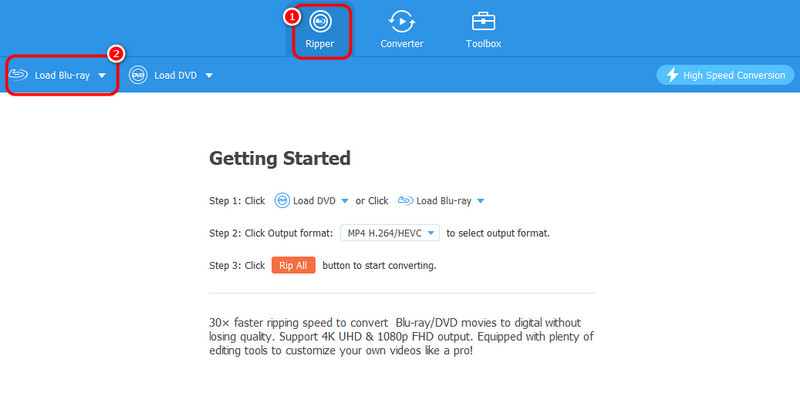
Vaihe 3Siirry sen jälkeen osoitteeseen Tulostusmuodot -osiosta voit valita haluamasi digitaalisen videomuodon. Valitse sitten Kopioi kaikki -painiketta aloittaaksesi kopiointiprosessin. Sen avulla voit jo saada digitaalisen version Blu-ray-levystäsi.
Osa 2. Kuinka kopioida Blu-ray Maciin VLC:n avulla
VLC Media Player on toinen Blu-ray-ripoija, jonka avulla voit kopioida Blu-ray-tiedostoja tehokkaasti Macillasi. Siinä on myös nopea kopiointiprosessi, mikä tekee siitä kätevän kaikille käyttäjille. Hyvä puoli tässä ripperissä on, että voit käyttää sitä ilmaiseksi. Sen avulla voit käyttää kaikkia ominaisuuksia murehtimatta tilaussuunnitelmasta. Lisäksi se voi tarjota erilaisia toimintoja. Voit kiertää videota, leikkaa, säädä väriä, lisää tekstityksiä ja paljon muuta. Sinun on kuitenkin tiedettävä, että ohjelmiston käytössä voi olla haittoja. Jos olet aloittelija, operointi on haastavaa. Tämä johtuu siitä, että kopiointiominaisuutta ei ole niin helppo paikantaa. Tehtäväsi suorittaminen vie muutamalla napsautuksella. Lisäksi siinä on vanhentunut käyttöliittymä, mikä hämmentää joitain käyttäjiä. Mutta jos haluat oppia kopioimaan Blu-ray-levyn tällä ohjelmistolla Macissasi, noudata alla olevia ohjeita.
Vaihe 1Pääsy VLC Media Player Macissasi. Kun asennusprosessi on valmis, aloita sen käynnistäminen näytölläsi.
Vaihe 2Siirry kohtaan Media > Muunna / Tallenna vaihtoehto pääliittymästä. Sen jälkeen näet toisen mini-ikkunan tietokoneen näytöllä.
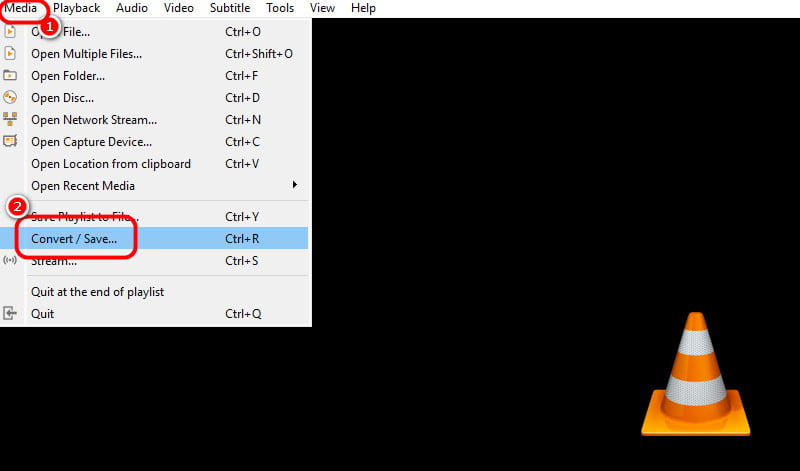
Vaihe 3Siirry kohtaan Disc -valikosta seuraavaa prosessia varten ja paina Blu-ray vaihtoehto. Klikkaa Selaa mahdollisuus lisätä Blu-ray-sisältöä tietokoneellesi. Kun olet valmis, siirry painikkeen käyttöliittymään ja napsauta Muunna / Tallenna -painiketta.
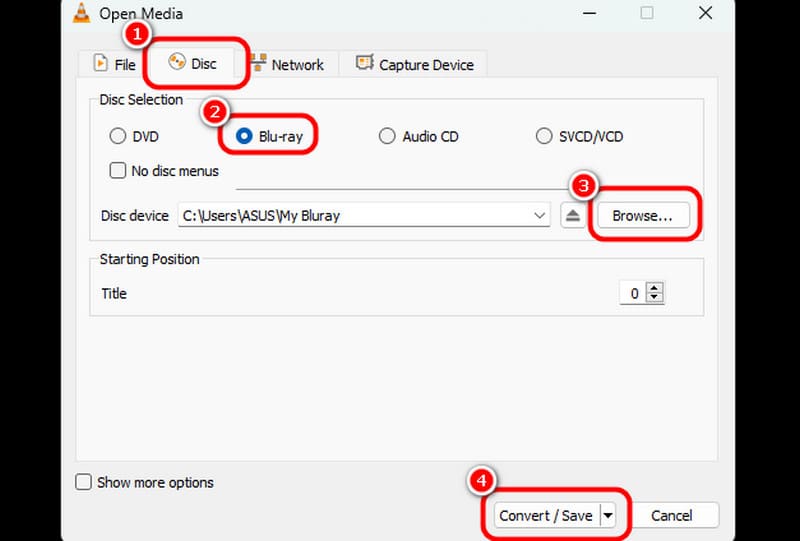
Vaihe 4Siirry kohtaan Profiili ja valitse haluamasi muoto lopullista prosessia varten. Voit myös valita haluamasi kohdetiedoston. Osuma alkaa aloittaaksesi Blu-ray-levyn kopioimisen ja muuntaaksesi sen digitaaliseksi tiedostoksi.
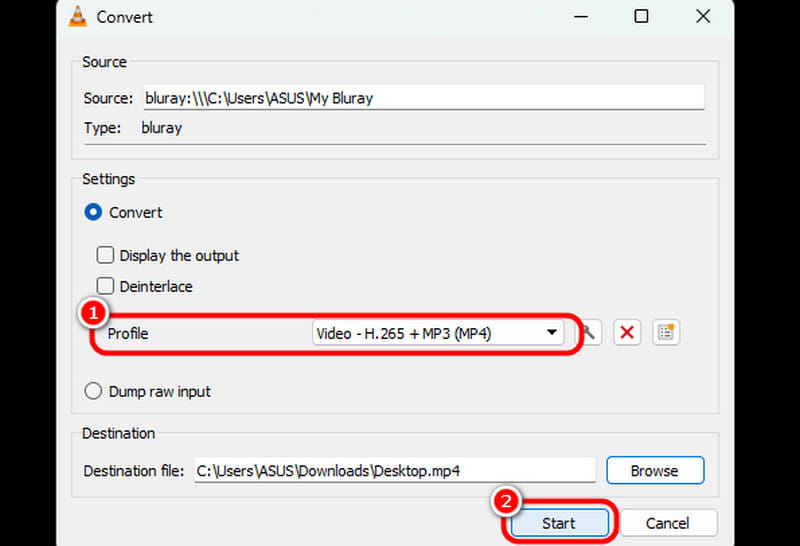
Osa 3. Kuinka kopioida Blu-ray Maciin käsijarrulla
Toinen tapa kopioida Blu-ray Macilla on käyttää käsijarruohjelmistoa. Se on myös toinen ilmainen ohjelmisto, jonka avulla voit kopioida Blu-ray-levysi ja muuttaa sen digitaaliseksi videoksi. Tämä ripper voi antaa sinulle yksinkertaisen asettelun ja toiminnot. Sen avulla voit navigoida kaikissa tarvitsemissasi toiminnoissa, kunnes saavutat päätavoitteesi. Se voi myös antaa sinulle nopean kopiointiprosessin, mikä tekee siitä luotettavamman ja paremman. Tämän lisäksi ripper voi tarjota sinulle erilaisia toimintoja. Voit rajaa video, trimmaa, kierrä, lisää suodatin, muuta audiokoodekkia ja paljon muuta. Näin ollen voimme kertoa, että käsijarru on toinen hyödyllinen repijä, johon voit luottaa. Ainoa haittapuoli tässä on, että ripperistä puuttuu edistyneitä ominaisuuksia. Lisäksi se voi tukea vain kolmea videomuotoa: MP4, MKV ja WebM. Jos haluat kopioida Blu-ray-levyn toiseen muotoon, käytä toista ohjelmistoa. Mutta jos haluat oppia kopioimaan Blu-ray-levyn käsijarrulla, katso alla olevat ohjeet.
Vaihe 1Lataa Käsijarru ohjelmisto Maciin ja asenna se välittömästi. Varmista sen jälkeen, että Blu-ray on jo asetettu laitteeseesi, jotta voit jatkaa seuraavaa toimenpidettä.
Vaihe 2Kun käyttöliittymä tulee näkyviin, voit painaa Tiedosto -osiosta Blu-ray-levyn lisäämiseksi. Voit myös lisätä Blu-ray-tiedoston vetämällä ja pudottamalla.
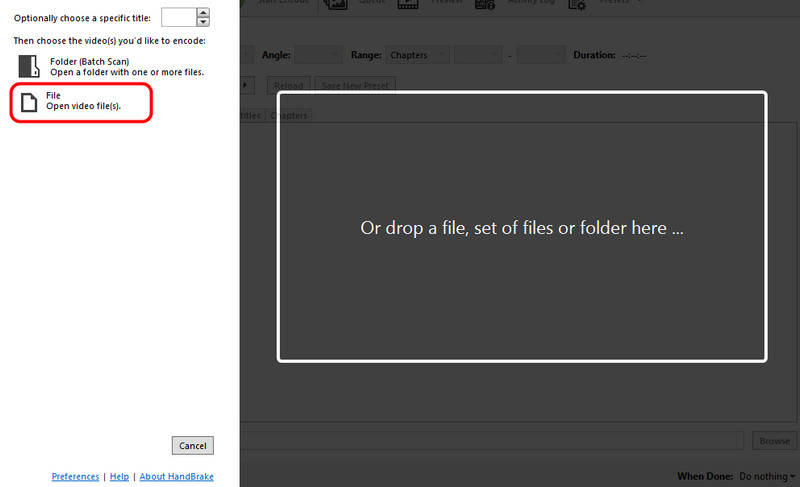
Vaihe 3Kun olet lisännyt Blu-ray-levyn, siirry kohtaan Muoto -vaihtoehto ja valitse haluamasi videomuoto.
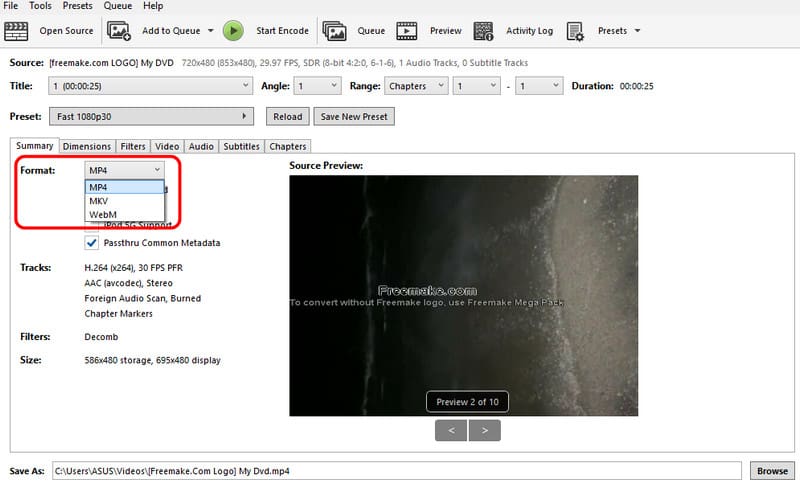
Vaihe 4Viimeistä kopiointiprosessia varten paina Käynnistä Encode -painiketta ylärajapinnasta.
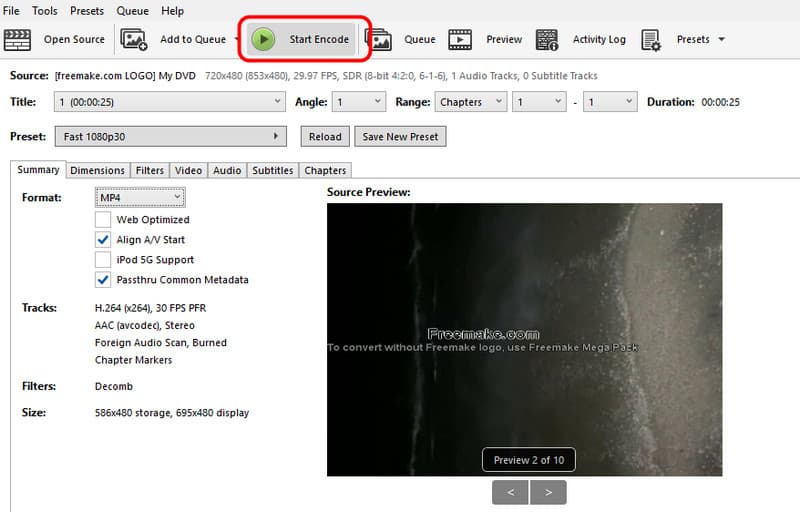
Osa 4. Kuinka kopioida Blu-ray Maciin MakeMKV:n avulla
MakeMKV on myös luotettava luotaessa digitaalisia videoita käyttämällä Blu-ray-sisältöä. Tämä ladattava ohjelma voi tarjota sinulle yksinkertaisen kopiointiprosessin. Se varmistaa myös erinomaisen videolaadun, mikä voi johtaa parempaan katselukokemukseen. Lisäksi ohjelmisto pystyy käsittelemään myös DVD-levyjä, mikä tekee siitä helpompaa käyttäjille. Ainoa haittapuoli on, että ohjelma voi muuttaa Blu-ray-levysi vain MKV-muotoon. Se tarkoittaa vain, että jos haluat kopioida sisältösi MP4-, WMV-, MOV- ja muihin muotoihin, tämä ohjelmisto on epäluotettava. Mutta jos haluat muuttaa Blu-ray-laitteen MKV-muotoon, voit käyttää alla olevia menetelmiä.
Vaihe 1Lataa ja asenna MakeMKV ohjelma Macissasi. Tämän jälkeen käynnistä rippaaja aloittaaksesi kopiointiprosessin.
Vaihe 2Napsauta pääliittymästä Disc -painiketta lisätäksesi Blu-ray-levyn. Sitten voit jatkaa seuraavaan prosessiin.
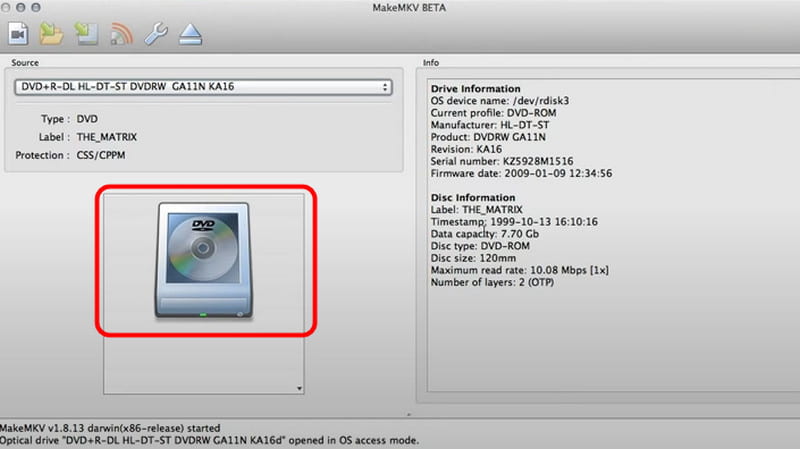
Vaihe 3Paina viimeistä vaihetta varten MakeMKV -painiketta oikeasta käyttöliittymästä. Kun prosessi on valmis, voit alkaa toistaa kopioitua sisältöä tietokoneellasi.
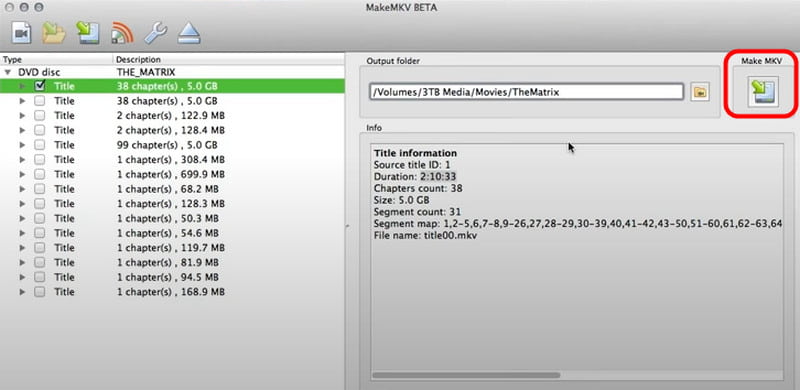
No, siinä se! Jos haluat oppia kuinka kopioida Blu-ray Macissa, löydät kaikki tehokkaat opetusohjelmat tästä viestistä. Sinun tarvitsee vain valita haluamasi menetelmät ja alkaa kallistaa Blu-säteitä. Lisäksi, jos haluat erinomaisen video- ja äänenlaadun kopioinnin jälkeen, suosittelemme käyttämään Tipard Blu-ray-muunnin. Tämän upean ripperin avulla voit kopioida ja muuntaa Blu-ray-tiedostoja yli 500 muotoon, mikä tekee siitä tehokkaan ohjelman Macissa.
Paras työkalu DVD-levyn/kansion/ISO-kuvatiedoston kopioimiseen ja muuntamiseen useisiin eri muotoihin.




